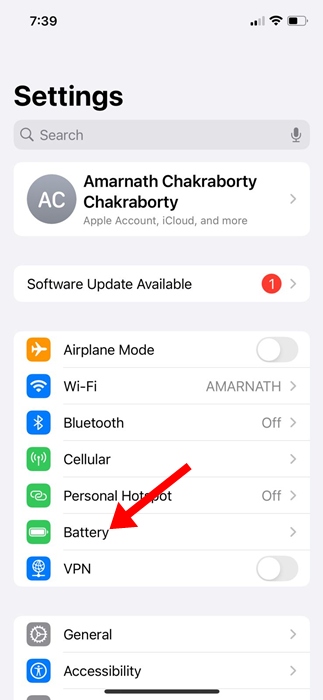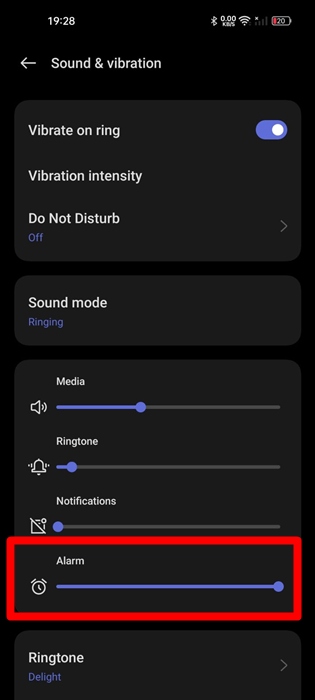Setiap kali Apple merilis versi iOS baru, Apple memperkenalkan beberapa wallpaper baru. Dengan iOS 18, Apple memperkenalkan wallpaper dinamis baru yang berubah warna sepanjang hari.
Bahkan jika Anda tidak ingin menggunakan mode dinamis untuk mengubah warna wallpaper pada iOS 18, Anda tetap mendapatkan wallpaper dengan empat pilihan warna berbeda.
Wallpaper Perubahan Warna Dinamis Baru
Jika Anda tertarik untuk mencoba wallpaper pengubah warna dinamis baru di iPhone, ikuti langkah-langkah berikut.
Untuk menggunakan wallpaper dinamis yang berubah warna, Anda perlu menggunakan iOS 18 Developer atau Public Beta. Jika Anda tidak tahu cara menginstal iOS 18, ikuti panduan ini: Unduh & instal iOS 18 Public Beta.
1. Dengan iOS 18 terinstal di iPhone Anda, pindah ke layar kunci.
2. Ketuk dan tahan layar kunci dan ketuk tombol (+) di sudut kanan bawah.


3. Pada bagian Unggulan, geser ke kiri dan pilih Wallpaper iOS 18.
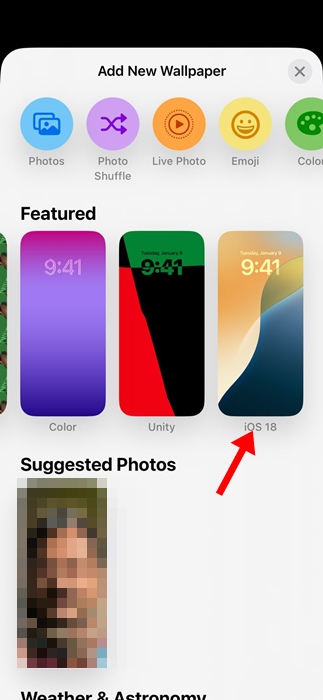
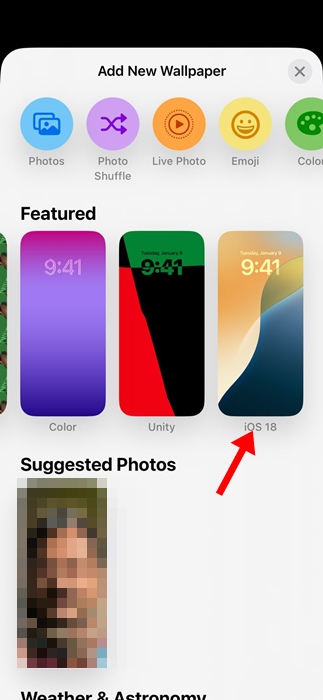
4. Sekarang, Anda dapat menggeser antar slide untuk memeriksa semua pilihan warna yang tersedia.
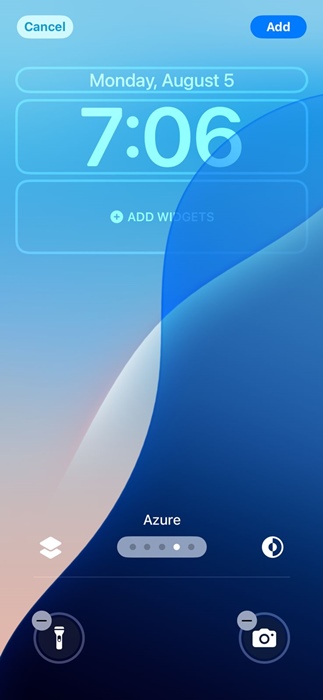
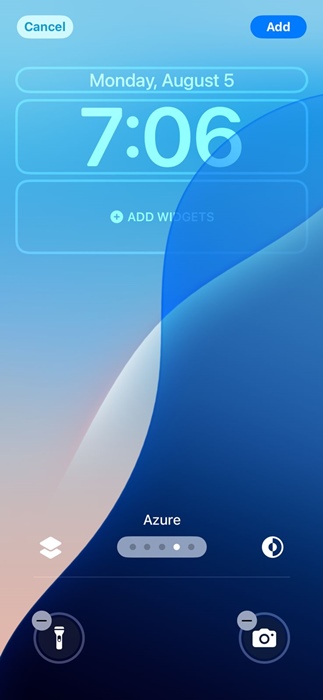
5. Anda dapat memilih warna yang Anda inginkan. Atau, pilih slide yang bertuliskan 'Dinamis'.
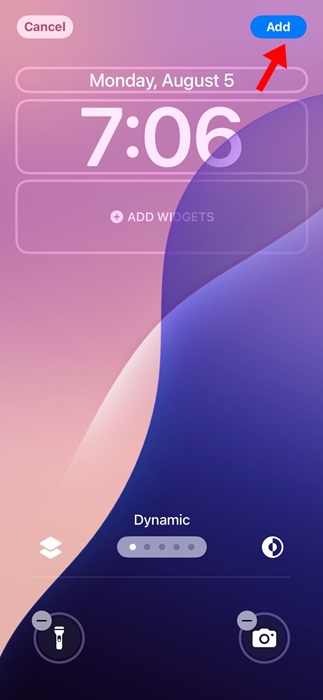
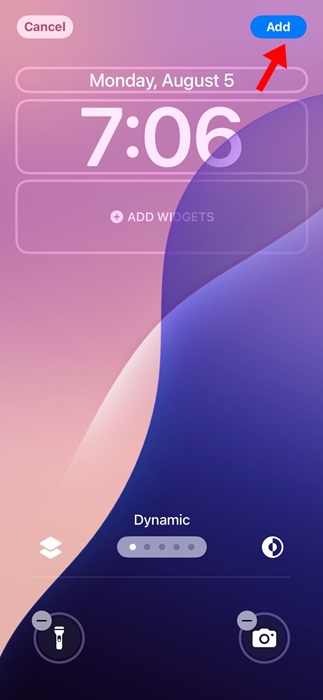
6. Setelah memilih wallpaper, ketuk tombol Selesai atau Tambah di sudut kanan atas untuk menerapkan perubahan.
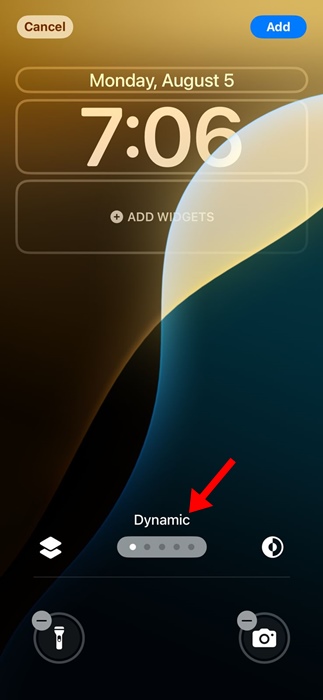
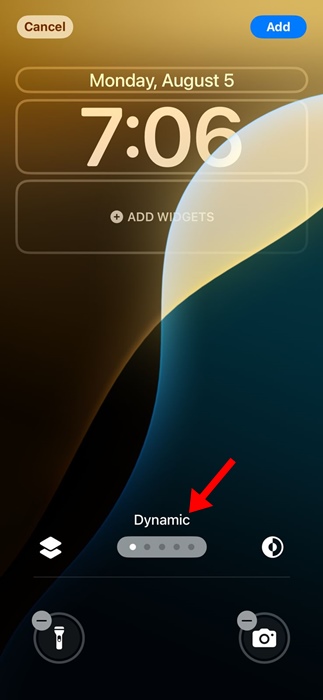
Versi dinamis Wallpaper iOS 18 akan berubah warna sepanjang hari. Wallpaper ini menggunakan layanan waktu iPhone Anda untuk mengubah warnanya.
Opsi Kustomisasi Lainnya di iPhone (iOS 18)
Kemampuan untuk mengatur wallpaper dinamis pada iPhone bukanlah satu-satunya opsi penyesuaian yang diperkenalkan pada iOS 18. Anda juga mendapatkan serangkaian fitur lain, seperti kemampuan untuk menyembunyikan nama ikon aplikasi di layar beranda, mengubah ukurannya, mengubah warnanya, dll.
Jika Anda ingin menyesuaikan ikon aplikasi di iPhone Anda (iOS 8), ikuti panduan ini:
Selain opsi penyesuaian, iOS 18 juga menghadirkan serangkaian fitur Aksesibilitas, seperti Isyarat Gerakan Kendaraan, kemampuan untuk mentranskrip pesan suara, Pintasan Vokal, dan masih banyak lagi.
Panduan ini menjelaskan cara menggunakan wallpaper dinamis pada iPhone dengan iOS 18. Jika Anda memerlukan bantuan lebih lanjut untuk mengubah wallpaper iPhone pada iOS 18, beri tahu kami di kolom komentar. Selain itu, jika Anda merasa panduan ini bermanfaat, jangan lupa untuk membagikannya kepada teman-teman Anda.